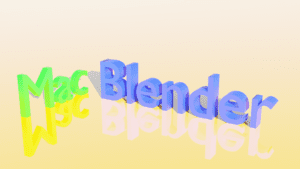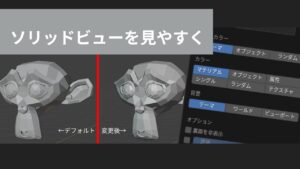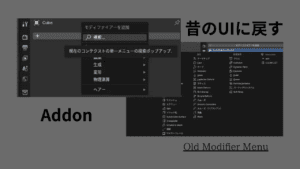そもそもBlenderはMacで使えるのか?
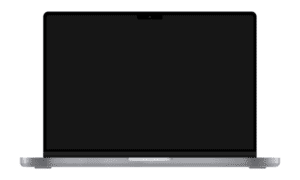
結論から申し上げると、MacでBlender使えます。
BlenderはWindows,MacOS,Linux向けにソフトを配布しています。(MacにBlenderをインストールする方法はこちら)
MacとWindowsのBlenderの仕様の違い
WindowsとMacでは実行する時と比べて大きな違いがあります。
使用できるエンジンの差
・MacはMetal
・WindowsはGeForce やAMD
Macは「Metal」というAppleのMacOS独自のグラフィックスエンジンを搭載しています。つまり、Windows用のBlenderと計算方法が異なるため、Windowsにしかできない機能などがあります。(GeForce RTXシリーズのみで利用可能なOptiXやアドオンなども含む)また、パフォーマンスにも影響が出ます。
性能の限界値の差
Windowsパソコンの場合(特にデスクトップの場合)、使うことのできるCPU・GPUはMacに比べてとても強力です。最近はMac向けにM1が開発され、その差は縮まりつつありますが、やはり、まだWindowsのハイスペック機に方が上です。
Macにしかできないこと
ここまでみてくると、Macで使う意味が無いように見えますが、そんなMacにも利点があります。それは「RealityConverter」を使うことができるという点です。FBX SDK for Macを介することで、スマホで簡単に「AR」を使うことができます。(USDZファイルへの変換が可能になる)
じゃあMacでBootCampすれば?
現在、Macしか持っていない。今後Windowsを購入する予定のない人は、Bootcampするのも手でしょう。しかし、 Bootcampはややこしい上に最適化されていないことが多々あります。なので、下手したらMacOSで使うよりもパフォーマンスの低下が懸念されます。なので、最終手段として考えれば良いです。お財布に余裕がある方は是非WindowsPCの環境を作ってみてはいかがでしょうか?
まとめ
最終的な意見として、趣味程度のことしかやらないのであれば、MacでもWindowsでもどちらでも構わないと思います。が、仕事で使う人であればMacとWindowsの両方を持っておくべきだと思います。
なぜなら、高負荷な作業にはWindowsを使い、ARが必要な部分だけMacを使うというのは最適解だと思います。MacOSはWindowsより重いので、両方のOSを用意することで、効率的かつ効果的に作業を進めることができます。